Microsoft Word adalah alat esensial dalam dunia digital, digunakan secara luas untuk berbagai keperluan, mulai dari menulis surat, membuat laporan, hingga menyusun dokumen penting. Salah satu aspek krusial dalam penggunaan Word adalah pengaturan margin, yang secara signifikan memengaruhi tampilan keseluruhan dan keterbacaan dokumen Anda. Dalam artikel ini, kita akan membahas secara mendalam cara mengubah margin di Word agar sesuai dengan format A4, standar internasional yang banyak digunakan.
Mengapa Pengaturan Margin Penting?
Sebelum kita membahas langkah-langkah praktis, penting untuk memahami mengapa pengaturan margin yang tepat sangat penting:
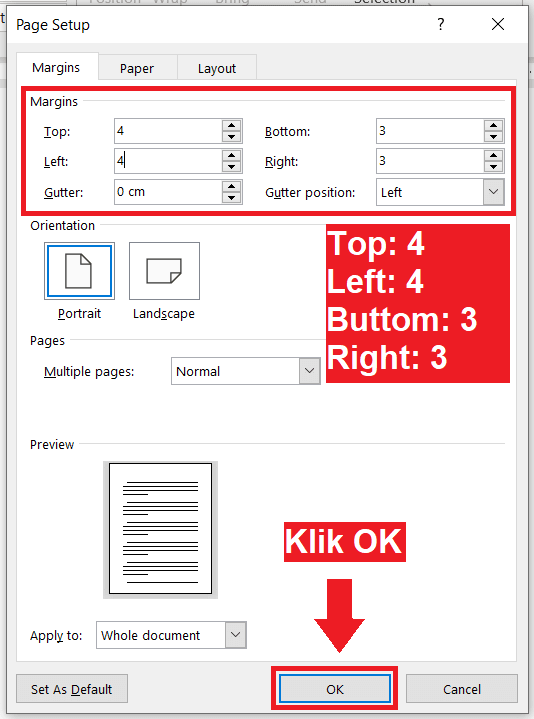
- Keterbacaan: Margin yang ideal memberikan ruang visual yang cukup di sekitar teks, sehingga mata tidak cepat lelah saat membaca.
- Estetika: Margin yang teratur dan proporsional memberikan tampilan dokumen yang profesional dan menarik.
- Standarisasi: Format A4 memiliki standar margin tertentu yang harus dipatuhi, terutama untuk dokumen formal seperti laporan, proposal, atau tugas kuliah.
- Pencetakan: Margin yang tepat memastikan bahwa teks tidak terpotong saat dicetak, terutama pada printer dengan batasan tertentu.
- Konsistensi: Menggunakan margin yang sama di seluruh dokumen menciptakan tampilan yang konsisten dan profesional.
Format A4: Standar yang Harus Diketahui
Format A4 adalah standar ukuran kertas internasional yang paling umum digunakan di seluruh dunia, kecuali di Amerika Utara. Ukuran A4 adalah 210 mm x 297 mm (8.27 inci x 11.69 inci). Saat membuat dokumen dengan format A4, Anda perlu memastikan bahwa pengaturan margin sesuai dengan kebutuhan Anda dan standar yang berlaku.
Cara Mengubah Margin di Word: Panduan Langkah demi Langkah
Berikut adalah beberapa cara untuk mengubah margin di Word agar sesuai dengan format A4:
1. Menggunakan Pengaturan Margin Default:
Word menyediakan beberapa pengaturan margin default yang dapat Anda gunakan dengan cepat. Cara ini sangat cocok jika Anda tidak memerlukan margin yang sangat spesifik.
- Buka Microsoft Word: Luncurkan aplikasi Word di komputer Anda.
- Buka Dokumen atau Buat yang Baru: Buka dokumen yang ingin Anda edit marginnya, atau buat dokumen baru.
- Pilih Tab "Layout" atau "Tata Letak": Pada ribbon (pita) di bagian atas jendela Word, cari dan klik tab "Layout" atau "Tata Letak". Nama tab ini mungkin berbeda tergantung pada versi Word yang Anda gunakan.
- Klik "Margins" atau "Margin": Di grup "Page Setup" atau "Pengaturan Halaman", Anda akan menemukan tombol "Margins" atau "Margin". Klik tombol tersebut.
- Pilih Pengaturan Margin Default: Akan muncul daftar pengaturan margin default yang tersedia. Beberapa pilihan umum meliputi:
- Normal: Margin standar dengan ukuran 1 inci (2.54 cm) di semua sisi.
- Narrow: Margin sempit dengan ukuran 0.5 inci (1.27 cm) di semua sisi.
- Moderate: Margin sedang dengan ukuran 1 inci (2.54 cm) di atas dan bawah, dan 0.75 inci (1.9 cm) di kiri dan kanan.
- Wide: Margin lebar dengan ukuran 1 inci (2.54 cm) di kiri dan kanan, dan 2 inci (5.08 cm) di atas dan bawah.
- Mirrored: Margin cermin yang digunakan untuk dokumen yang akan dicetak dua sisi, dengan margin dalam dan luar yang berbeda.
- Pilih Margin yang Sesuai: Pilih pengaturan margin yang paling sesuai dengan kebutuhan Anda. Word akan secara otomatis mengubah margin dokumen Anda sesuai dengan pilihan Anda.
2. Menggunakan Pengaturan Margin Kustom:
Jika Anda memerlukan margin yang lebih spesifik, Anda dapat menggunakan pengaturan margin kustom. Cara ini memungkinkan Anda untuk menentukan ukuran margin secara tepat untuk setiap sisi dokumen.
- Buka Microsoft Word: Luncurkan aplikasi Word di komputer Anda.
- Buka Dokumen atau Buat yang Baru: Buka dokumen yang ingin Anda edit marginnya, atau buat dokumen baru.
- Pilih Tab "Layout" atau "Tata Letak": Pada ribbon (pita) di bagian atas jendela Word, cari dan klik tab "Layout" atau "Tata Letak".
- Klik "Margins" atau "Margin": Di grup "Page Setup" atau "Pengaturan Halaman", Anda akan menemukan tombol "Margins" atau "Margin". Klik tombol tersebut.
- Pilih "Custom Margins" atau "Margin Kustom": Di bagian bawah daftar pengaturan margin default, pilih opsi "Custom Margins" atau "Margin Kustom".
- Atur Margin di Kotak Dialog "Page Setup": Akan muncul kotak dialog "Page Setup" atau "Pengaturan Halaman". Pada tab "Margins" atau "Margin", Anda akan melihat kolom untuk mengatur ukuran margin atas (Top), bawah (Bottom), kiri (Left), dan kanan (Right).
- Masukkan Ukuran Margin yang Diinginkan: Masukkan ukuran margin yang Anda inginkan dalam satuan inci (in) atau sentimeter (cm). Misalnya, Anda dapat mengatur margin atas dan bawah menjadi 2.5 cm, dan margin kiri dan kanan menjadi 3 cm.
- Tentukan Arah Halaman (Orientation): Pada tab "Margins" atau "Margin", Anda juga dapat menentukan arah halaman, yaitu "Portrait" (tegak) atau "Landscape" (mendatar).
- Tentukan Penerapan Margin (Apply to): Di bagian bawah kotak dialog, Anda akan menemukan opsi "Apply to" atau "Terapkan ke". Pilih opsi yang sesuai dengan kebutuhan Anda:
- Whole document: Menerapkan margin ke seluruh dokumen.
- This point forward: Menerapkan margin mulai dari titik kursor saat ini hingga akhir dokumen.
- Selected text: Menerapkan margin hanya pada teks yang dipilih.
- Klik "OK": Setelah Anda mengatur semua opsi yang diperlukan, klik tombol "OK" untuk menerapkan perubahan.
3. Menggunakan Ruler (Penggaris):
Word juga menyediakan fitur ruler (penggaris) yang memungkinkan Anda untuk mengubah margin secara visual dengan menyeret penanda margin.
- Buka Microsoft Word: Luncurkan aplikasi Word di komputer Anda.
- Buka Dokumen atau Buat yang Baru: Buka dokumen yang ingin Anda edit marginnya, atau buat dokumen baru.
- Pastikan Ruler Tampil: Jika ruler tidak tampil, klik tab "View" atau "Tampilan" pada ribbon, dan centang kotak "Ruler" atau "Penggaris" di grup "Show" atau "Tampilkan".
- Seret Penanda Margin: Anda akan melihat penanda margin berwarna abu-abu di ruler horizontal (di bagian atas dokumen) dan ruler vertikal (di sisi kiri dokumen). Arahkan kursor mouse ke penanda margin yang ingin Anda ubah, klik dan tahan tombol mouse, lalu seret penanda ke posisi yang diinginkan.
- Perhatikan Perubahan: Saat Anda menyeret penanda margin, Anda akan melihat perubahan margin secara langsung di dokumen Anda.
- Lepaskan Tombol Mouse: Setelah Anda mencapai posisi margin yang diinginkan, lepaskan tombol mouse.
Tips Tambahan untuk Pengaturan Margin yang Optimal:
- Konsisten: Pastikan untuk menggunakan margin yang sama di seluruh dokumen Anda, kecuali jika ada alasan khusus untuk mengubahnya.
- Pertimbangkan Isi Dokumen: Sesuaikan margin dengan jenis dan jumlah konten dalam dokumen Anda. Jika Anda memiliki banyak teks, Anda mungkin ingin menggunakan margin yang lebih lebar agar teks tidak terlihat terlalu padat.
- Gunakan Preview: Selalu gunakan fitur preview (pratinjau) sebelum mencetak dokumen Anda untuk memastikan bahwa margin terlihat sesuai dengan yang Anda inginkan.
- Simpan Sebagai Template: Jika Anda sering menggunakan pengaturan margin tertentu, simpan dokumen Anda sebagai template. Dengan cara ini, Anda dapat dengan mudah membuat dokumen baru dengan pengaturan margin yang sama di masa mendatang.
Kesimpulan
Mengubah margin di Microsoft Word adalah keterampilan penting yang perlu dikuasai oleh setiap pengguna Word. Dengan memahami berbagai cara untuk mengatur margin, Anda dapat membuat dokumen yang terlihat profesional, mudah dibaca, dan sesuai dengan standar yang berlaku. Baik Anda menggunakan pengaturan margin default, pengaturan margin kustom, atau ruler, pastikan untuk selalu mempertimbangkan kebutuhan spesifik dokumen Anda dan gunakan tips yang telah dibahas untuk mencapai hasil yang optimal. Dengan latihan dan perhatian terhadap detail, Anda akan menjadi ahli dalam seni pengaturan margin di Word dan menghasilkan dokumen yang berkualitas tinggi.
